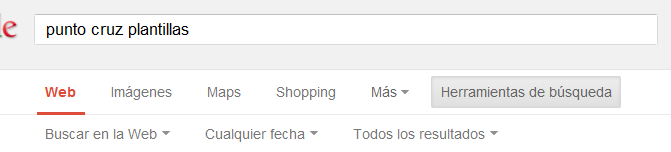Índice de Contenidos
Búsqueda de información en internet con google
Estás llegando al último módulo de búsqueda de información con Google. Google como buscador de información tiene muchisimas cosas más, pero en este mini curso me he centrado en explicarte como buscar información.
En este módulo para que tengas un ejemplo, te he introducido la búsqueda “punto cruz plantillas”, relativo a punto de cruz. Tu puedes emplear otro término.
Si introduces el término “punto cruz plantillas” en la caja de búsqueda de Google, verás que tienes varias opciones más de búsquedas, distintas a los comandos que te he explicado en módulos anteriores.
Tienes varias opciones
- Web
- Imágenes
- Maps
- Shopping
- Más
- Herramientas de búsqueda
Es interesante que a medida que escojas alguna de las opciones, también observes la sección que tienes a la derecha del todo de la imagen que se llama “Herramientas de búsqueda“. Para sección de la izquierda, cambia el tipo de búsqueda.
Web
En esta zona te hace búsquedas en páginas web sin concretar si es un blog, una página comercial o un foro. Para ayudarte a ti mismo, haz click en el rótulo “herramientas de búsqueda” que tienes a tu derecha. Fíjate que justo debajo aparecen tres términos
- Buscar en la Web
- Cualquier Fecha
- Todos los resultados
Buscar en la web
Te permite buscar en la web cual
quier tipo de web o por búsqueda idiomática como se indica en la imagen que hay justo debajo.
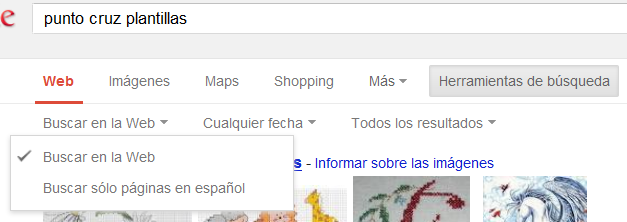
Cualquier fecha
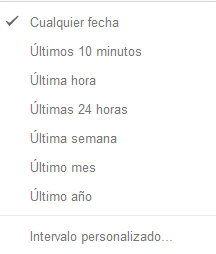
Observa que tienes múltiples elecciones de búsqueda. Esta opción es muy interesante porque Google es capaz de buscarte las páginas web que han sido actualizadas en un período de tiempo.
Esta opción en nuestra búsqueda no tiene mucho sentido, ya que buscamos plantillas de punto de cruz. Esta opción tiene sentido cuando por ejemplo una persona busca noticias de actualidad como puedes ser la noticia de un concierto, un evento de actualidad. Fíjate en las opciones que tienes:
- Últimos 10 minutos
- Última hora
- Últimas 24 horas
- Última semana
- Último mes
- Último año
- o…un intervalo personalizado
Selecciona tu opción y busca sin parar.
Todos los resultados

En esta opción, tienes un listado de posibilidades
- Páginas visitadas
- Páginas no visitadas
- Diccionario
- Verbatim
Páginas visitadas te indicará las páginas que ya has visitado previamente en alguna ocasión. Lo verás porque Google te marca esta opción en un color distinto.
Páginas no visitadas es justo lo contrario a la opción anterior.
Diccionario. Te sirve si buscas un significado.
Verbatim. Quizás es la opción que más rara te suene. Verbatim es una opción de Google que te hace búsquedas exactas y te afina el resultado de tus búsquedas.
Imágenes
En esta opción tienes la posibilidad de búscar imágenes. En el caso del ejemplo “punto cruz plantillas”, esta opción es interesante en este caso, porque pueden aparecer plantillas de punto de cruz interesantes que después puedes aprovechar y según como imprimirlas para tener una plantilla de punto de cruz.
Estáte atento porque en esta opción tienes varias posibilidades que te pueden ayudar y mucho en la búsqueda de imágenes.

Aquí tienes dos opciones. La primera es muy gráfica. Fíjate que en la caja de texto tienes a la derecha del todo una cámara fotográfica.
Si haces click en ella te aparece otra caja de texto, cuya utilidad es la siguiente. Buscar una imagen concreta. Sólo te busca esa imagen.
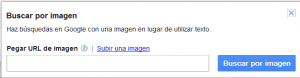
Haz click en la cámara y te aparecerá el siguiente cuadro.
Para que veas como funciona, tienes dos opciones
- Pegar URL de imagen (es la que te interesa)
- Subir una imagen
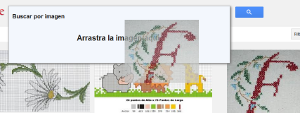
Escoge una imagen que te guste de tu resultado de imagenes y arrastrala encima de este cuadro.
Fijate como lo estoy haciendo yo.
Al arrastrar la imagen en este cuadro, Google te buscará solo esa imagen indicándote la información de todos los tamaños posibles.
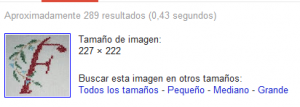
El primer resultado que te sale como consecuencia de arrastrar es la imagen con todos los tamaños posibles.
Haz click en la opción que necesites y tendrás tu imagen.
Imagen/Herramientas de búsqueda

Como te he indicado anteriormente tienes varias opciones de buscar imágenes. Si haces click en Herramientas de búsqueda, observa que tienes muchas variedades de búsqueda según el tipo de imagen que quieras.
Las opciones que tienes son Tamaño, Color, Tipo, Fechas y Más herramientas.
Vamos a ver cada una de las opciones
Tamaño
Te permite buscar imágenes por tamaño. Por defecto tiene las opciones de Grande, Mediano e Icono. Los iconos son imágenes muy pequeñas. Para nuestro ejemplo de plantilla de punto de cruz no te sirve.
Color
Esta opción, te permite buscar imagenes donde predomine un tipo de color. Así puedes buscar a todo color, en blanco y negro o elegir entre una gama de colores.
Prueba de hacer varias búsquedas distintas y te sorprenderá
Tipo
En esta opción te permite buscar diversos tipos de fotografía. Tienes las opciones Cara, fotografía, imagen prediseñada, Dibujo Lineal y animadas.
Elige la que más te guste.
Fechas
Esta opción ya la expliqué cuando hablé del texto. Te permite ver imágenes en un rango de fecha determinada. Te saldrán las opciones Cualquier Fechas, Últimas 24 horas, Última Semana.
Más herramientas
En esta opción, tienes dos opciones más Por tema y tamaños.
No he acabado……en la derecha del navegador, verás que está el filtro Safe Search y además, hay un botón que parece un engranaje. El que tienes a la derecha del todo de la siguiente imagen.
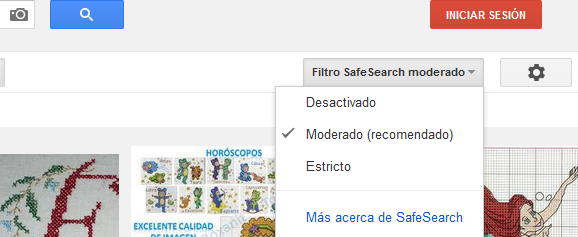
Este botón, es la búsqueda avanzada de imágenes que te ofrece exactamente todo lo explicado hasta ahora y algunas excepciones. Hay dos que voy a comentar porque merecen la pena. Tipo de archivo y derechos de uso.

Tipos de archivo es un tema más técnico que te permite elegir que tipo de archivo quieres buscar. Es decir, el tipo de formato que te he explicado en esta misma entrada más arriba. Si lo que quieres es imprimir una plantilla de punto de cruz, si eliges la opción jpg, tendrás suficiente.
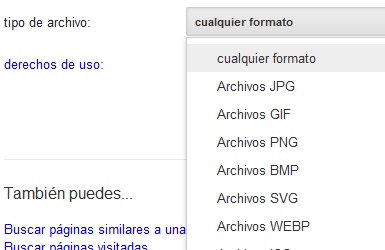
Ahora bien, respecto al derecho de uso, esta opción es muy interesante. Si estás preocupado por los derechos de autor, una opción interesante, es que puedas buscar imágenes según el tipo de uso que le quieras dar.

Recuerda que en internet, todo tiene un dueño. Una de las cosas interesantes de internet es que hay dueños que liberan de los derechos de autor a su información, sea texto, imágenes o video y les otorgan un derecho de uso, que son las licencias Creative Commons que te hablaré de ellas pronto.
Así pues estas licencias te permiten como indica la imagen de arriba que puedas utilizar las imágenes para compartir o incluso para revenderlas, siempre que sean con esa licencia.
Así, pues elige la opción que necesites y seguro que encuentras una licencia para tu uso.